Morda boste morali znova namestiti macOS – operacijski sistem na vašem Macu –, če imate v računalniku težave s programsko opremo. Morda boste morali znova namestiti tudi macOS, če se pripravljate na prodajo ali podarjanje svojega Maca.
macOS je neverjetno enostavno znova namestiti zahvaljujoč particiji macOS Recovery, ki jo Apple vključuje v svoje računalnike Mac. To pomeni, da vam ni treba biti računalniški čar, da opravite delo.
Spodaj vam bomo natančno pokazali, kaj morate storiti.
Vsebina
- Povezano:
- Kaj se zgodi, ko znova namestite macOS
-
Kako znova namestiti macOS
- 1. korak: ugotovite, ali vaš Mac uporablja procesorje Apple Silicon ali Intel
- 2. korak: Zaženite obnovitev macOS
- 3. korak: Izberite, da znova namestite macOS
-
Kako znova namestiti različne različice macOS-a
- Kako namestiti izvirno različico macOS
- Kako namestiti najnovejšo združljivo različico macOS
- Povezane objave:
Povezano:
- Kako v celoti izbrisati trdi disk Mac, ko ga prodajate
- Kako tovarniško ponastaviti MacBook Air ali drug Mac z macOS
- Kako namestiti macOS ali OS X na nov trdi disk za vaš Mac
Kaj se zgodi, ko znova namestite macOS
Ponovna namestitev macOS-a na novo napiše vsako vrstico kode za operacijski sistem na vašem Macu. To je odličen način za odpravljanje napak v programski opremi, saj se napake, ki so povzročile te napake, med postopkom prepišejo s čisto kodo.
Običajno pri ponovni namestitvi macOS ne spremeni različice macOS-a, ki se izvaja na vašem Macu; samo to različico znova namesti iz nič.
Vendar pa vam bomo pokazali tudi, kako znova namestiti prvotno različico macOS, ki je bila priložena vašemu Macu, ali kako posodobiti tudi na najnovejšo združljivo različico.
Ni zagotovila, vendar ponovna namestitev macOS ne bi smela izbrisati nobene vsebine iz vašega Maca. To pomeni, da bi morale biti vaše fotografije, glasba, dokumenti, e-pošta in vse ostalo še vedno na svojem mestu po ponovni namestitvi macOS-a.
Vendar pa je to še vedno precej pomemben postopek, da prenesete svoj Mac, zato vam toplo priporočamo varnostno kopirajte svoj Mac preden znova namestite macOS.
Če morate izbrisati vse podatke na vašem Macu, da bi jih podarili ali prodali, morate uporabiti Disk Utility, da izbrišete trdi disk, preden ponovno namestite macOS. Sledite našemu vodniku naprej kako obrisati Mac, da ga prodam za podrobna navodila, čeprav bomo v tem priročniku tudi opozorili, kaj storiti.
Kako znova namestiti macOS
Če želite znova namestiti macOS, potrebujete le varno internetno povezavo in precej časa. Vse ostalo je že v vašem Macu v obliki macOS Recovery, posebnega načina, v katerega se lahko zaženete.
Varna internetna povezava pomeni, da mora biti vaš Wi-Fi zaščiten z geslom WEP ali WPA, kar so domača omrežja Wi-Fi večine ljudi.
Koliko časa bo trajalo, je to odvisno od različnih dejavnikov, vendar lahko traja od 30 minut do nekaj ur in v tem času ne boste mogli uporabljati svojega Mac-a.
Ko ste pripravljeni, sledite spodnjim korakom za ponovno namestitev macOS na vaš Mac. Ta metoda znova namesti trenutno različico macOS v vaš računalnik; skočite na konec članka, če želite izvedeti, kako namesto tega znova namestiti različne različice macOS-a.
1. korak: ugotovite, ali vaš Mac uporablja procesorje Apple Silicon ali Intel
Vaš Mac morate zagnati v macOS Recovery, vendar se način, kako to storite, razlikuje glede na procesor v vašem Macu.
Prvi korak je torej ugotoviti, ali ima vaš Mac Apple silikonski čip, npr prenovljeni M1 iMac, ali če uporablja tradicionalni Intelov procesor.
Če želite to narediti, zaženite svoj Mac in pojdite na Apple > O tem Macu iz zgornjega levega kota menijske vrstice.
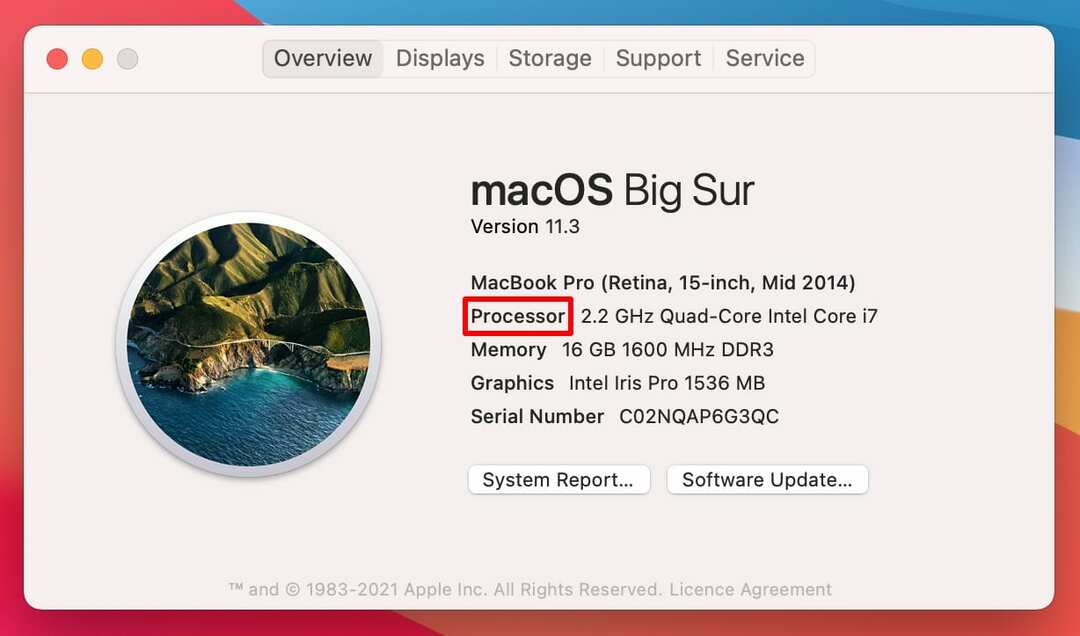
V oknu About This Mac bi morali videti specifikacije za vaš Mac.
Če piše čip, ki mu sledi ime čipa, nato vaš Mac uporablja Apple silicij.
In če piše procesor, ki mu sledi ime procesorja, nato vaš Mac uporablja Intel.
2. korak: Zaženite obnovitev macOS
Zdaj je čas, da zaženete svoj Mac v obnovitev macOS. Če tega še niste storili, je zdaj čas, da varnostno kopirate svoj Mac in zaščitite svoje podatke.
Ko ste pripravljeni, pojdite na Apple > Zaustavi in počakajte, da se vaš Mac izklopi.
Ko se vaš Mac izklopi, sledite spodnjim korakom, da se vaš tip procesorja zažene v obnovitev macOS:
- Za Apple Silicon Mac: Pritisnite in držite Moč gumb, da vklopite vaš Mac, nato ga držite pritisnjen, dokler ne a Možnosti zagona se prikaže okno. Kliknite na Opcije gumb, ki je videti kot zobnik, nato izberite Nadaljuj.
- Za računalnike Mac s procesorjem Intel: Pritisnite na Moč gumb in nato takoj pritisnite in držite Cmd + R tipke, ko se vaš Mac vklopi. Spustite obe tipki, ko se na zaslonu prikaže logotip Apple.
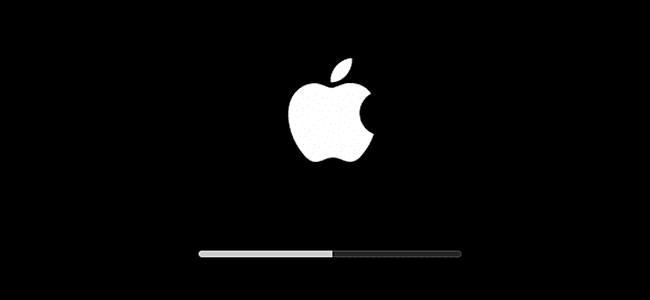
Če ste pozvani, izberite uporabniški račun in vnesite skrbniško geslo za Mac, da se prijavite.
Nato bi vas moral pozdraviti zaslon za obnovitev macOS.
3. korak: Izberite, da znova namestite macOS
Zaslon za obnovitev macOS vam predstavlja nekaj različnih možnosti, vključno z možnostjo ponovne namestitve macOS-a.
Toda najprej, če morate izbrisati svoj Mac, je zdaj čas za to: kliknite Pripomoček za disk in izbrišite Macintosh HD – Podatki particijo vašega zagonskega pogona.
Če ne želite izbrisati svojega Maca, pojdite naprej in kliknite Znova namestite macOS možnost, nato sledite navodilom na zaslonu za prenos in ponovno namestitev operacijskega sistema.
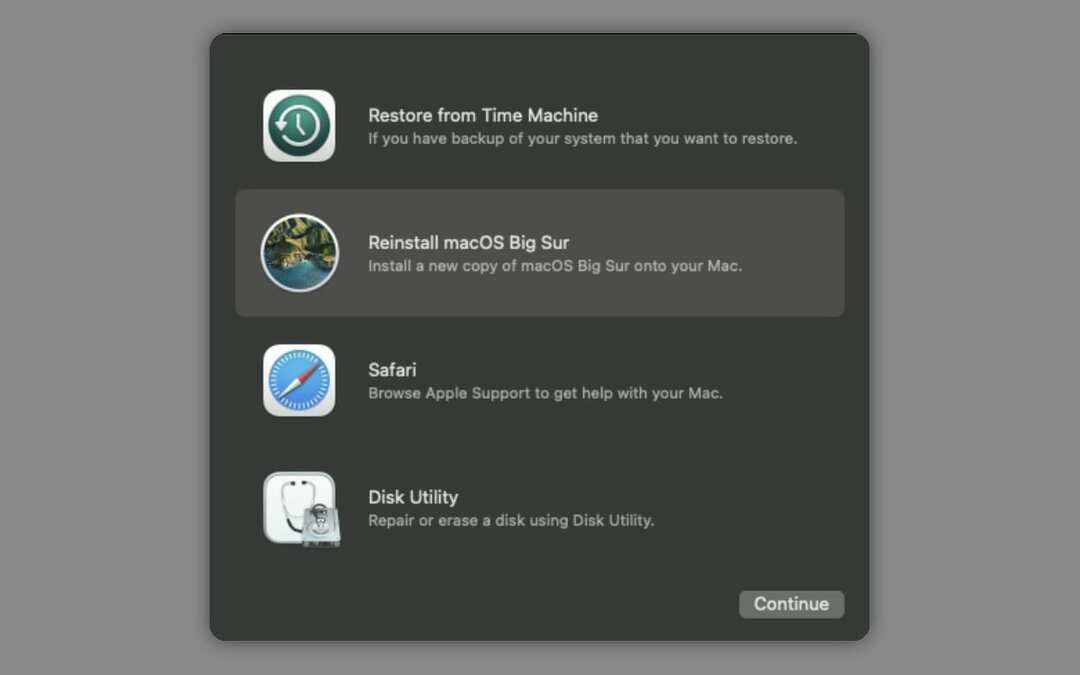
Morda boste morali vnesti skrbniško geslo za Mac, da odklenete disk ali izberete namembni kraj za macOS – izberite Macintosh HD.
Med vnovično namestitvijo macOS naj bo vaš Mac vklopljen in buden. To pomeni, da ne smete zapreti pokrova na MacBooku.
Razen tega lahko samo počakate. Čez kakšno uro se vrnite na svoj Mac in preverite, kako gre. Ko je ponovna namestitev končana, bi morali videti zaslon za nastavitev za vaš Mac.
Kako znova namestiti različne različice macOS-a
Zgornji koraki vam pokažejo, kako znova namestiti trenutno različico macOS-a, vendar boste morda želeli znova namestiti prvotno različico macOS, ki je bila namesto tega na vašem Macu, ali pa boste morda želeli namestiti najnovejšo združljivo različico operacijskega sistema macOS.
Kako namestiti izvirno različico macOS
To je mogoče storiti samo z računalnikom Mac, ki temelji na Intelu. Če želite to narediti, sledite zgornjim korakom, vendar pritisnite Shift + Option + Cmd + R da se namesto tega zaženete v obnovitev macOS.
Ko to storite, kliknite na Znova namestite macOS in vaš Mac bo namestil najbližjo razpoložljivo različico macOS-a, ki je bila priložena.
Lahko pa izkoristite priložnost in namestite najnovejšo združljivo različico macOS.
Kako namestiti najnovejšo združljivo različico macOS
Najlažji način za namestitev najnovejše združljive različice macOS je, da odprete datoteko Sistemske nastavitve in kliknite Posodobitev programske opreme. Če pa to ni mogoče, lahko to storite tudi z obnovitvijo macOS.
Še enkrat, ta metoda je na voljo samo za računalnike Mac, ki temeljijo na Intelu.
Sledite zgornjim korakom za ponovno namestitev, vendar tokrat počakajte Možnost + Cmd + R za zagon v obnovitev macOS. Ko kliknete Znova namestite macOS zdaj bo prenesel in namestil najnovejšo različico macOS, ki je združljiva z vašim Mac.
Sporočite nam, kako napredujete s ponovno namestitvijo macOS-a v spodnjih komentarjih!

Dan piše vadnice in vodnike za odpravljanje težav, da bi ljudem pomagal kar najbolje izkoristiti njihovo tehnologijo. Preden je postal pisatelj, je pridobil diplomo iz zvočne tehnologije, nadzoroval popravila v trgovini Apple Store in celo poučeval angleščino na Kitajskem.